
Tartalomjegyzék:
- Szerző John Day [email protected].
- Public 2024-01-30 09:43.
- Utoljára módosítva 2025-01-23 14:48.

Helló mindenkinek, ma megmutatom, hogyan adhat hozzá ESP8266 támogatási csomagot az Arduino IDE -hez. és programozza ugyanazt az Ardunio IDE segítségével.
1. lépés: SZÜKSÉGES DOLGOK
Hardver
ESP8266 NodeMCUP Személyi számítógép
Szoftver
- Arduino IDE
- Illesztőprogram a NodeMCU -hoz (illesztőprogram telepítése)
2. lépés: VIDEÓ Oktató
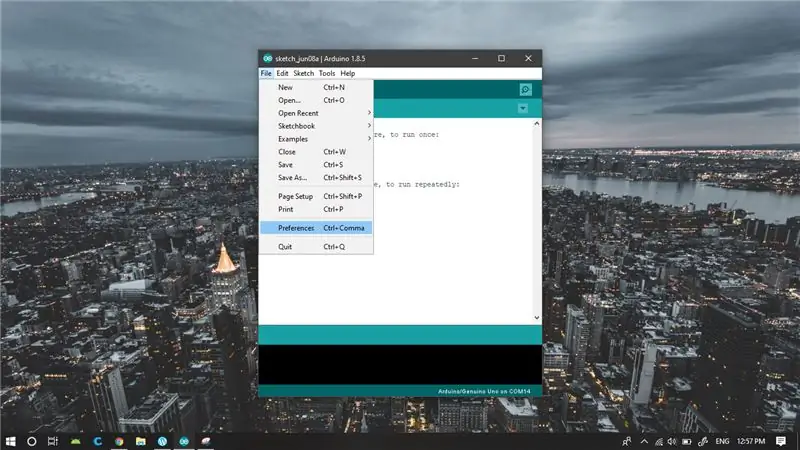
3. lépés: Kezdjük
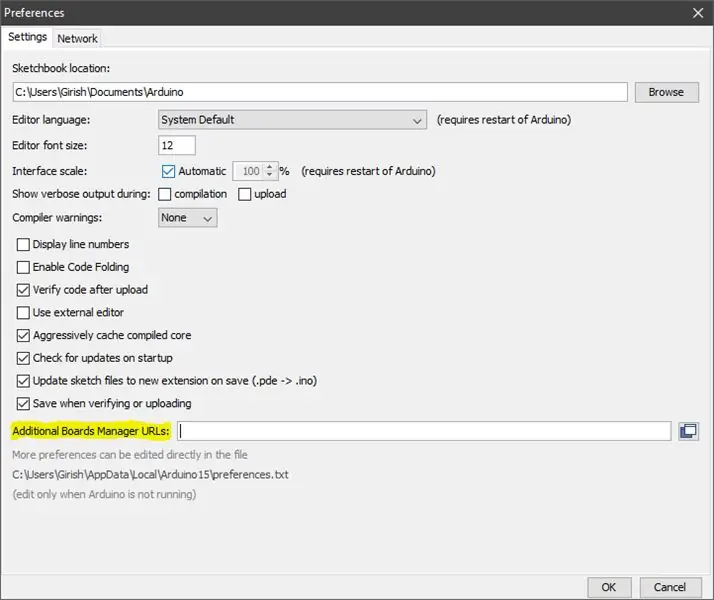
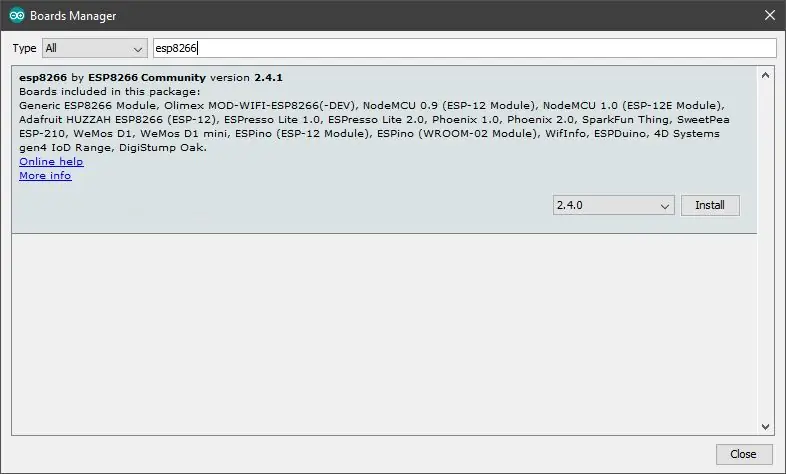
Először is szüksége lesz az Arduino IDE telepítésére a rendszerbe. Ha nincs meg, töltse le innen a legújabb verziót
Az IDE telepítése után nyissa meg
- FÁJL> BEÁLLÍTÁSOK
- Írja be az alábbi linket a További táblák kezelőbe, majd nyomja meg az OK gombot.
arduino.esp8266.com/stable/package_esp8266c…
Most nyissa meg a Boards Manager alkalmazást
Eszközök> Tábla> Fórumkezelő. Keresse meg az ESP8266 -ot és telepítse
A telepítés befejezése után készen áll az esp8266 programozására az Arduino IDE programmal. Láthatja az IDE vaddisznó szakaszához hozzáadott táblák új listáját. Most tesztelje az IDE -t egy példavázlat feltöltésével a példákból Goto Example> ESP8266> Blink. Válassza ki a megfelelő táblát a listából Itt használtam az ESP8266 NodeMCU -t, és ha más táblákat/ wifi modult használ. Ezután válassza ki a megfelelő táblákat a listából. A NodeMCU 2 beépített LED -et tartalmaz, az egyik a 2 -es és a 16 -os érintkezőhöz van csatlakoztatva
Itt található a NodeMCU tűleképezése
Ajánlott:
A NodeMCU programozása Arduino IDE segítségével: 3 lépés

A NodeMCU programozás beállítása Arduino IDE segítségével: Ebben az utasításban megmutatom, hogyan programozható a NodeMCU kártya Arduino IDE használatával. Ehhez telepítenie kell az illesztőprogramokat, és hozzá kell adnia a NodeMCU kártyát az Arduino kártya listájához. Csináljuk lépésről lépésre
Arduino programozása másik Arduino használatával görgetett szöveg megjelenítéséhez könyvtár nélkül: 5 lépés

Arduino programozása Egy másik Arduino használatával görgethető szöveg megjelenítéséhez könyvtár nélkül: A Sony Spresense vagy az Arduino Uno nem olyan drága, és nem igényel sok energiát. Ha azonban a projektben korlátozottak a teljesítmény, a hely vagy a költségvetés, érdemes megfontolni az Arduino Pro Mini használatát. Az Arduino Pro Micro -tól eltérően az Arduino Pro Mi
Önálló Arduino 3.3V W / külső 8 MHz -es óra programozása az Arduino Uno -tól az ICSP / ISP -n keresztül (soros megfigyeléssel!): 4 lépés

Önálló Arduino 3.3V W / külső 8 MHz -es óra programozása az Arduino Uno -tól az ICSP / ISP -n keresztül (soros felügyelet mellett!): Célok: Egy önálló Arduino felépítése, amely 3,3 V -on működik 8 MHz -es külső óra mellett. Programozása ISP-n keresztül (más néven ICSP, áramkörön belüli soros programozás) egy Arduino Uno-ról (5 V-on fut) A rendszerbetöltő fájl szerkesztéséhez és az égetéshez
Az ESP32 M5Stack StickC programozása Arduino IDE és Visuino programmal: 12 lépés

Az ESP32 M5Stack StickC programozása Arduino IDE és Visuino programmal: Ebben az oktatóanyagban megtanuljuk, hogyan programozható az ESP32 M5Stack StickC Arduino IDE és Visuino programmal. Nézzen meg egy bemutató videót
A NodeMCU programozása Arduino IDE -n: 5 lépés

A NodeMCU programozása az Arduino IDE-n: Az Osoyoo NodeMCU előre programozott Lua tolmáccsal, de nem kell használnia! Ehelyett használhatja az Arduino IDE -t, amely kiváló kiindulópont lehet az Arduino szerelmeseinek, hogy megismerkedjenek a környezetet körülvevő technológiákkal
